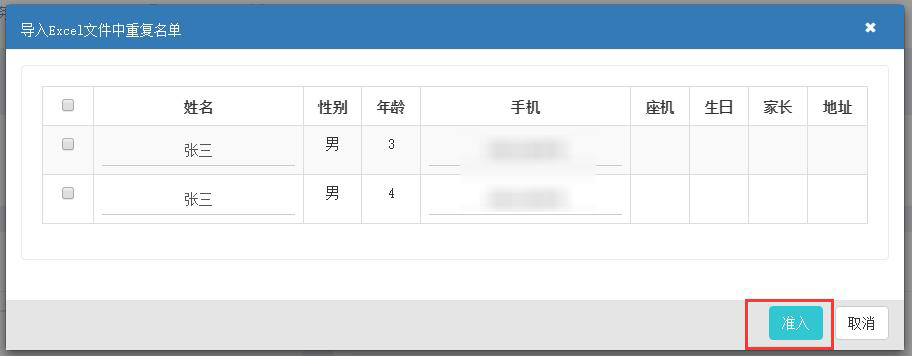如何快速收费、结转、退费
当销售将学员名单转为正式学员后,在学员信息管理中可进行快速收费、结转、退费。
1、点击“前台业务 > 学员信息管理”菜单,进入学员信息管理界面。
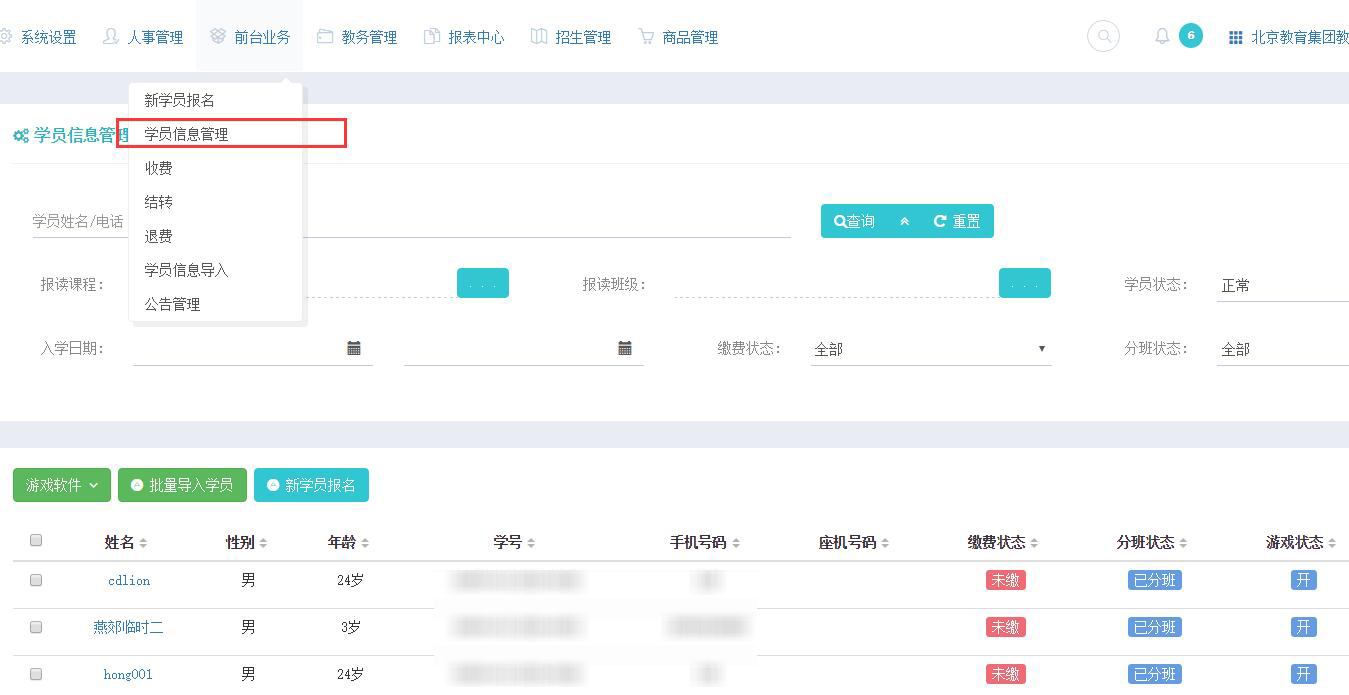
2、点击学员记录后面的"操作"按钮。在下拉菜单中可进行如下操作:
(1)收费,详见 《如何收费?》
(2)结转,详见 《什么是结转?如何对学员进行结转?》
(3)退费,详见 《如何给学员退费?》
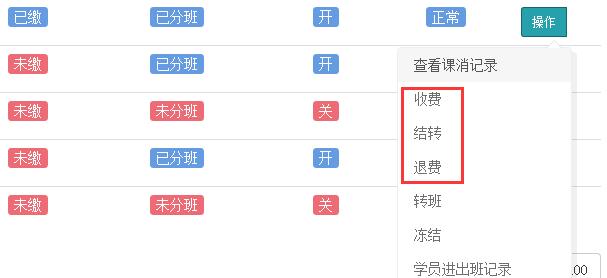
新学员如何报名?
1、新学员基本信息录入和收费操作可同时在一个界面上操作完成。
2、点击“前台业务 > 新学员报名”菜单,进入新学员报名界面。
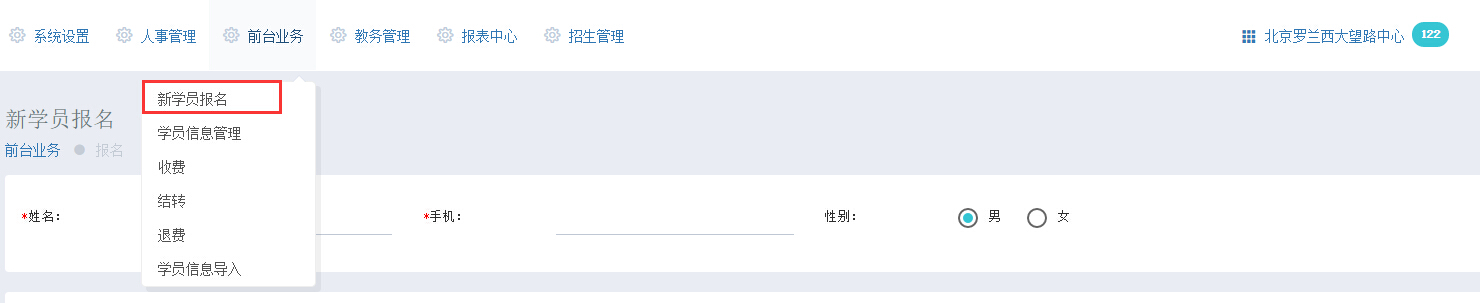
3、在报名界面,按实际需要填写以下几方面信息:
(1)学员基本信息:姓名、电话等。
(2)输入学员的交费信息,详见 《如何收费?》
4、信息填写完毕后,按“确定”提交。5、新学员报名时只是填写了基本信息,如果需要完善新学员的详细信息,可以在“前台业务 > 学员信息”管理中找到刚才报名的学员,点击其姓名,在弹出的学员详情窗口中完善其详细信息。
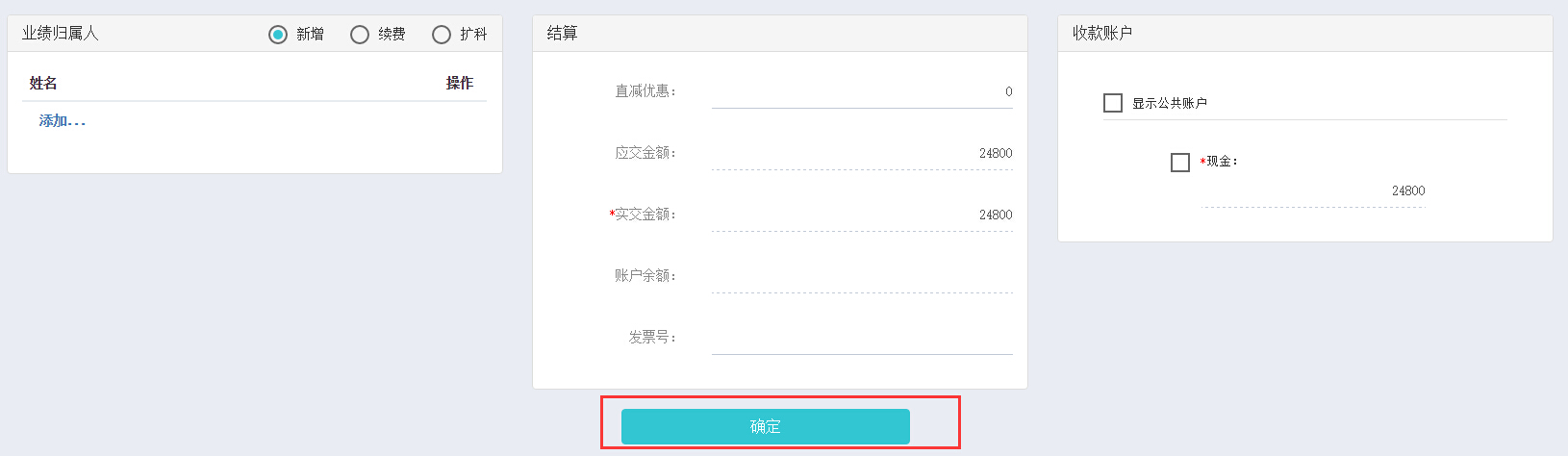
如何收费?
1、 如果一名新学员前来报名交费,则通过“前台业务 > 新学员报名”菜单进入;如果一名已经在系统中登记过信息的学员前来交费(如老学员续费),则通过“前台业务 > 收费”菜单进入。
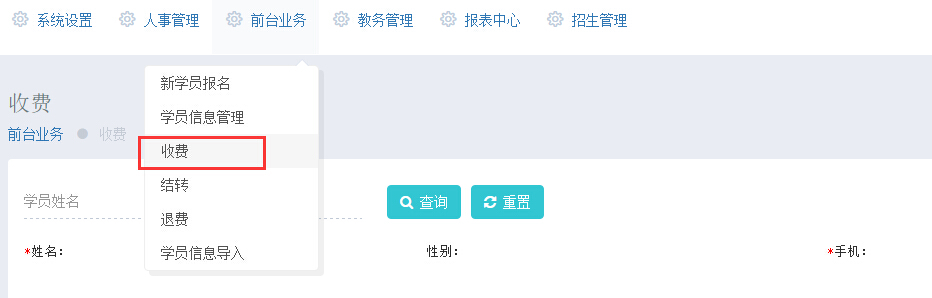
2、 在收费界面,需填写以下信息:
(1) 选择报读课程:点击“选择课程”按钮,在选择课程窗口中进行选择。选中的课程信息会自动列出在下面的“收费项目列表”中。
(2) 选择学员购买的物品:点击“选择物品”按钮,在选择物品窗口中进行选择。选中的物品信息会自动列出在下面的“收费项目列表”中。
(4) 输入购买数量和应交金额
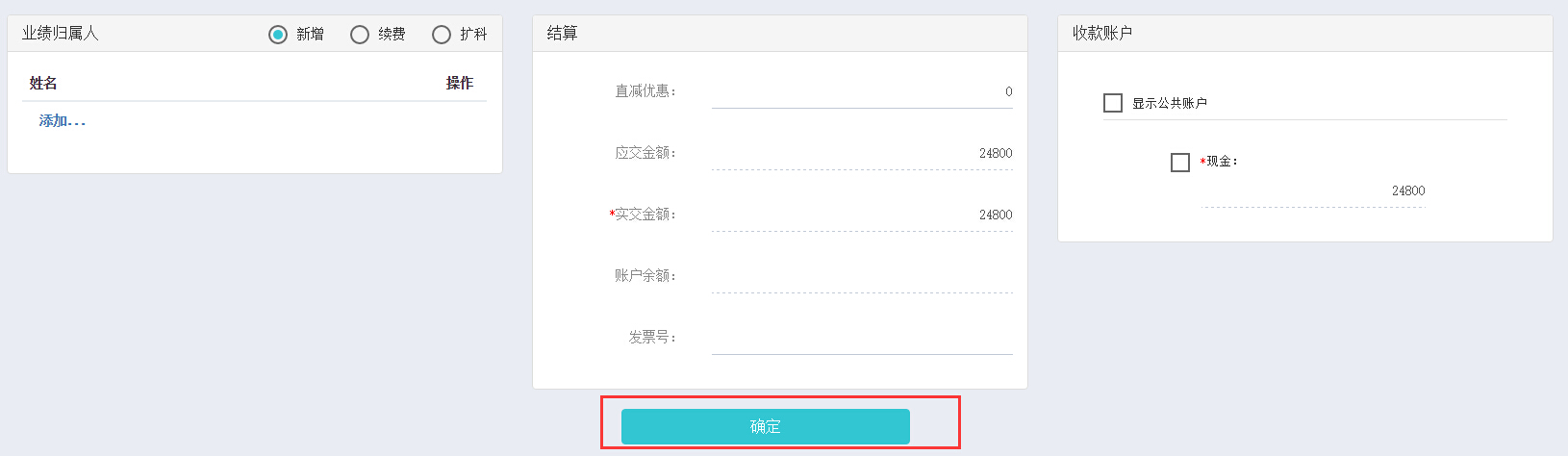
(6) 添加业绩归属人:如果学校需要把此单收费与员工的业绩相关联,则请在“业绩归属人”栏中选择相关联的员工。
(7) 输入直减优惠:如果收费存在优惠的金额,可以在“结算 > 直减优惠”栏输入优惠金额。
(8) 确认提交收据:点击“确定”按钮,即完成收费
收错费了怎么办?
如果收费时不小心误操作了,系统是不允许将收费记录直接删除的。怎么办?解决办法如下:
退费:通过“前台业务 > 退费”操作,将刚才的收费金额进行退费处理,具体操作请参见《如何给学员退费?》直减优惠对收费课程单价有什么影响?
直减优惠:输入优惠金额后,系统内部会自动将优惠金额分摊到收费项目的课程中,各收费课程的单价将会减少。
如何给学员退费?
1、 点击“前台业务 > 退费”菜单进入“退费”界面。
2、 点击"选择学员"按钮,在弹出的窗口中选择要退费的学员,该学员的剩余学费情况会自动显示在退费项目列表中。
3、 在退费项目中输入学员的课消单价,系统自动计算出可退费金额。
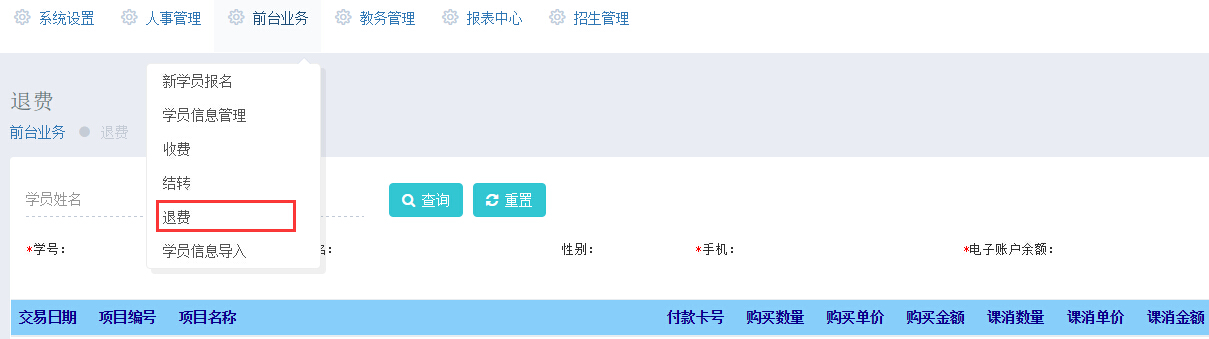
4、 在退费项目中输入要退费的课程数量和退费金额。注意:退费金额不能大于可退费金额
5、 如果需要保留部分金额到电子余额中的话,在保留电子余额中输入金额即可。
6、 如果需要备注特殊情况的话,例如:扣除某些杂费,请填写在备注中即可。
7、 确认所有输入内容正确无误后,点击“确定”按钮,提交退费信息。
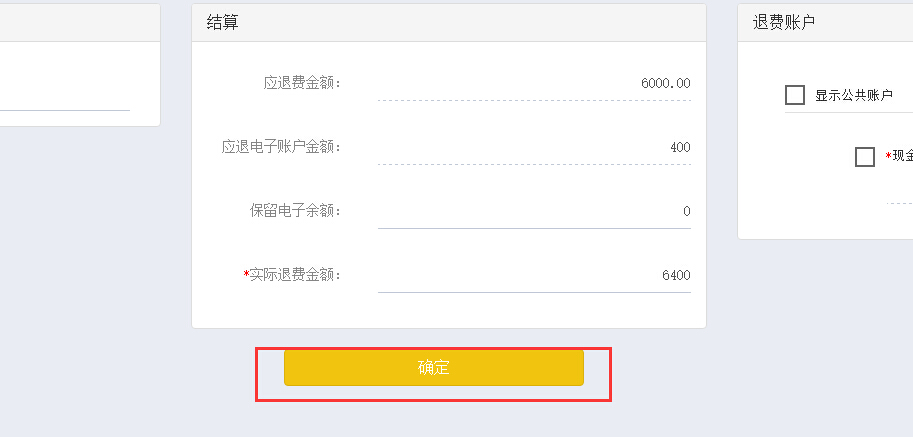
什么是结转?如何对学员进行结转?
如果学员的课程费用操作涉及到学费的重新结算时,此时就需要使用结转,将课程费用转成电子余额。例如:原先购买A课程,此时想更换为B课程,那么需要先结转为电子余额,然后重新进入收费环节进行购买。 具体操作如下:
1、 结转原班级的剩余学费:(1) 点击“前台业务 > 结转”菜单进入结转界面。
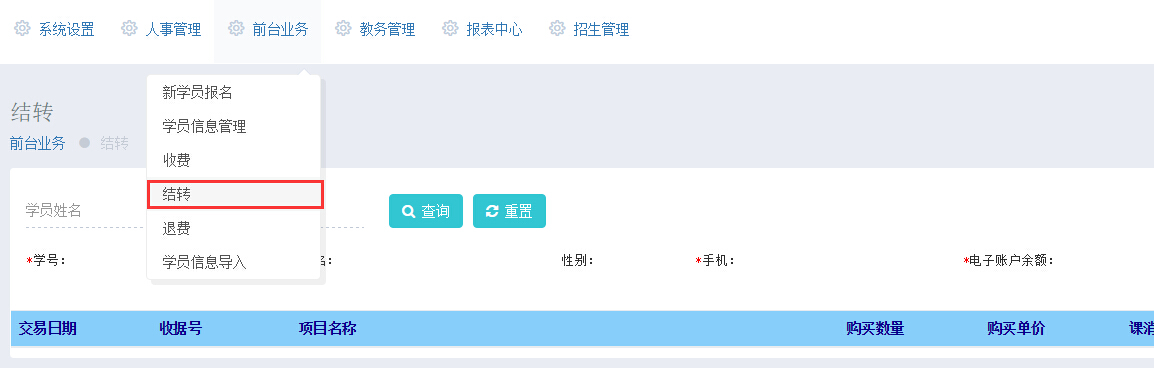
(2) 输入学员姓名(或学号、电话)搜索到要结转学费的学员,该学员的剩余学费情况会自动显示在结转项目列表中。
(3) 在“结转数量”列中输入学员要结转的课程数量,系统会自动计算结转金额。
(4) 确认输入信息无误后,点击“确认结转”按钮。操作成功后,结转出来的金额会保存到学员的电子账户中。
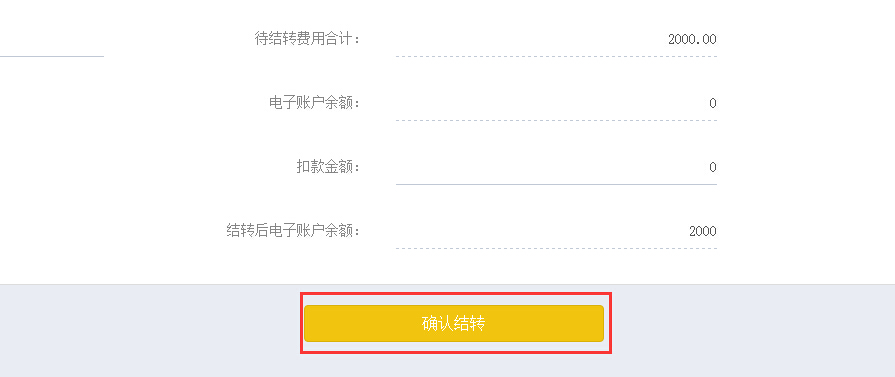
2、 重新收费,购买新班级。点击“前台业务 > 收费”菜单,进入收费界面进行新课程、新班级的收费操作(具体收费操作请参考《如何收费?》)。系统会自动用学员电子账户中的钱抵减应收学费。如果应收学费大于电子账户中的金额,则系统自动计算出家长应补交的学费金额,否则,多出的剩余金额仍然保存在学员的电子账户中。
正式学员如何批量导入?
1、点击“前台业务 > 学员信息导入”菜单,进入“学员信息导入”界面。
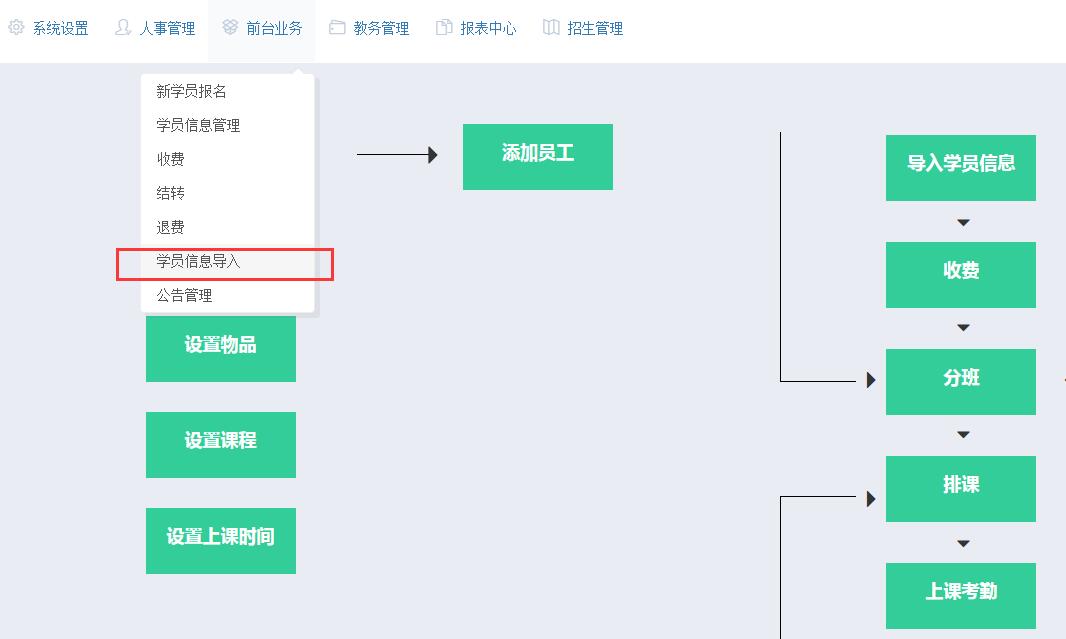
2、点击责任人旁的“...”按钮,弹出“选择员工”窗口,选择一个员工。
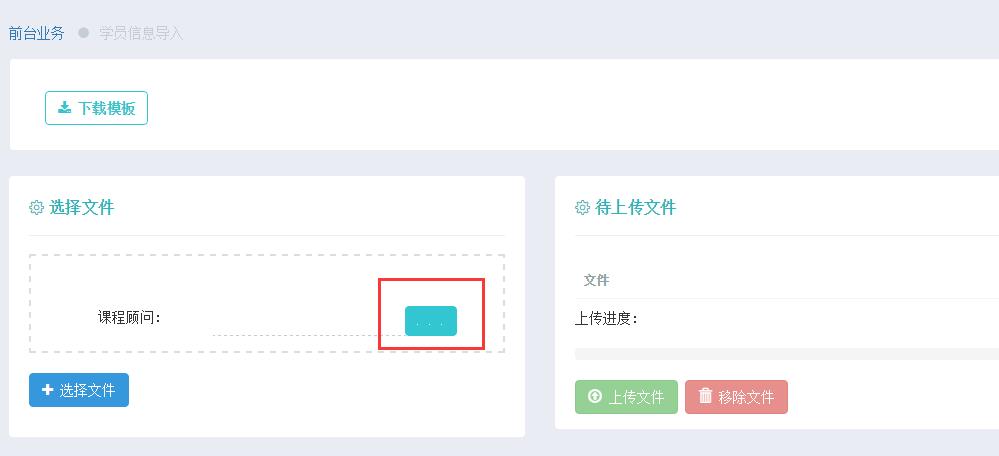
3、点击“选择文件”按钮,在弹出的窗口中,选择需要上传的excel文件。注意:点击"下载模板"按钮,可下载标准的意向用户数据文件模板,请参照模板格式填写数据。
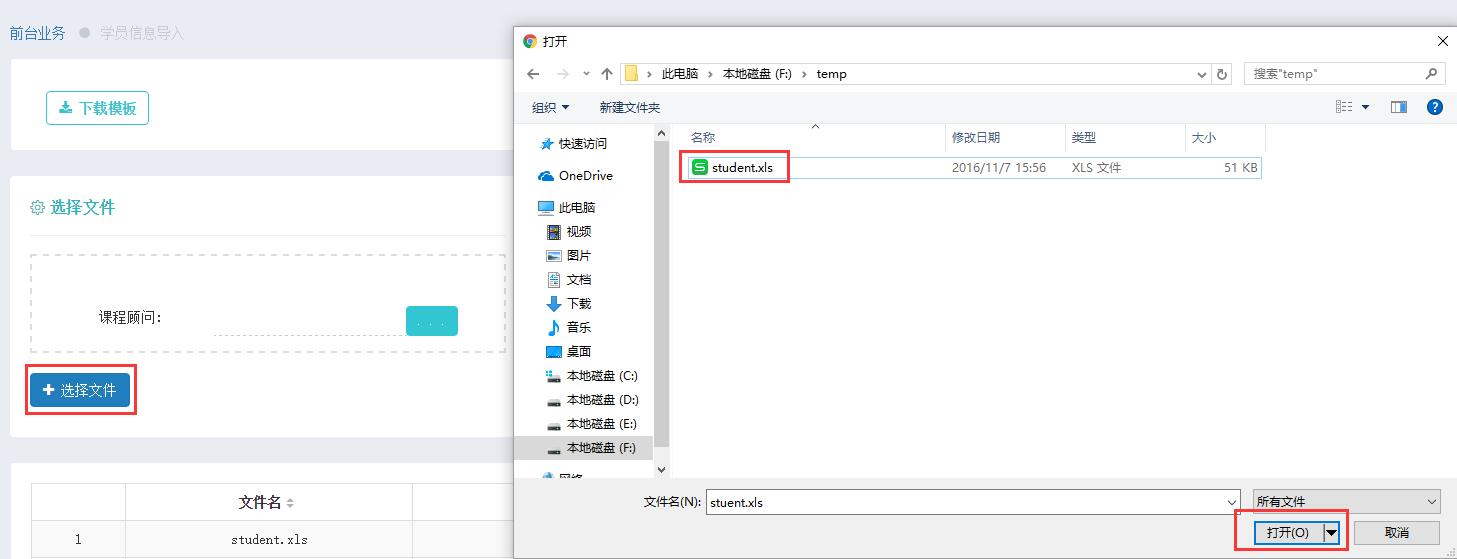
4、点击“上传文件”按钮,
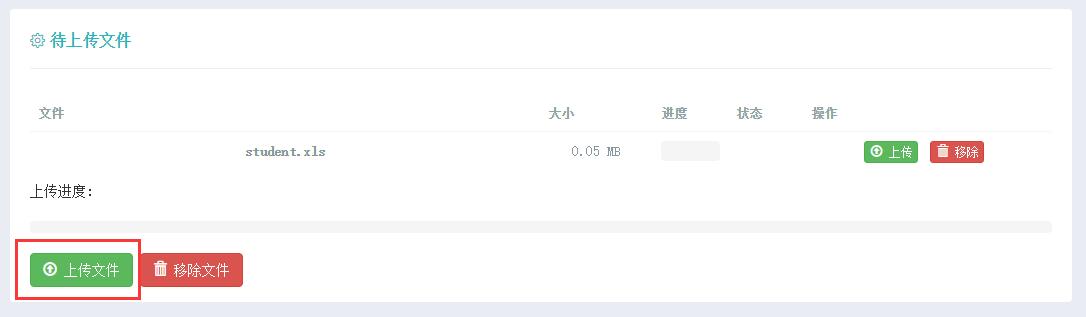
5、如果存在重复名单,将会弹出“导入Excel中重复名单”窗口。点击“准入”按钮,完成意向用户导入。
注意:此窗口中,可以对重复信息进行编辑,以保证信息有效,